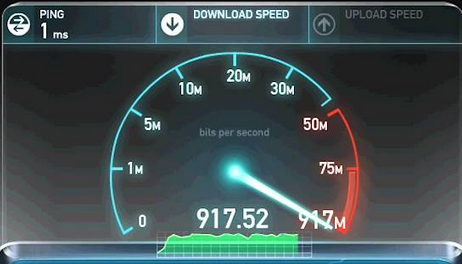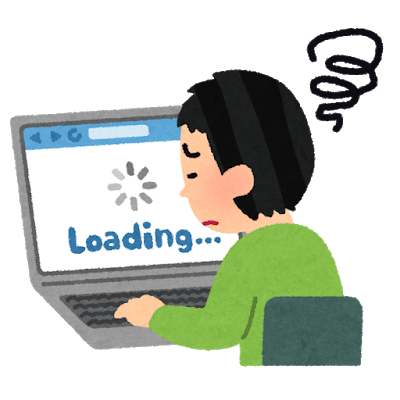
いまこの記事をご覧になっているあなたは、
「速いと言われている"光回線"なのに、なんだかネットが遅いなあ...(T_T)」
といったネット回線のお悩みを抱えていることかと思います。
結論から言いますと、あなたのネット回線が遅いのは99%、通信経路の「混雑」が原因です。このためネット回線を今より速くするには、「混雑を回避する」という発想が非常に重要となってきます。
想像してみてください。インターネットがサクサク快適に使えるようになった状態を。混雑回避の原理(後述)を理解してパケットをスムーズに流せるようになれば、今のストレスとは無縁の快適ネットライフが送れるはずです。
最も確実な混雑回避方法は「回線の乗り換え(契約変更)」となります。回線の乗り換え先としては、
などが筆頭に上がります。特にNURO光はかなりおすすめ。
この記事では上記おすすめの回線に加えて、遅い回線の「かんたんな応急処置」や「混雑の原理」なども合わせてご紹介します。この記事があなたの快適なWebサーフィン生活の一助となれば幸いです。
▼NURO光(※悩んでいるならこの回線一択です)
→数ある光回線の中でも最強レベルの通信速度と安定性を持つ光回線です。NTTの「フレッツ」ブランドとは異なる伝送方式とインフラを採用しているため、他の追随を許さないレベルでめちゃくちゃ速いです。現状の速度に不満を持っていて今より品質のいい光回線を求めているなら、こちらを断然おすすめしています。
回線サービス名:「NURO光」
最大速度: 2Gbps
月額料金: 4,743円/月(戸建|集合住宅共通)
▼auひかり
→この「auひかり」回線も上述のNURO光と同様に、NTTの「フレッツ」ブランドとは異なる設備系統・伝送方式で運営されているため混雑しにくい快速な光回線です。また有料オプションへの加入(+1,280円/月)が必須とはなりますが、回線帯域を最大10GBまで拡張できるのが特徴です。
回線サービス名:「auひかり」
最大速度: 1Gbps
月額料金: 5,200円/月(戸建)|3,800円/月(集合住宅)
▼v6プラス対応回線:So-net光
→次世代通信方式の「v6プラス」を採用したコスパ最強の光回線です。v6プラスとは、回線上の混雑を回避して通信速度の底上げを可能する最新の通信方式です(関連記事参照)。So-net光はエリアカバー率が非常に良く、上述のNURO光やauひかりに加入できないエリアや建物に住んでいる方でもお使いいただけます。しかも自宅工事が原則不要ですぐに回線を乗り換えられます(これを専門用語で「転用」と呼びます)。
回線サービス名:「So-net光」
最大速度: 1Gbps
月額料金: 3,980円/月(戸建)|2,980円/月(集合住宅)
↓参考
-
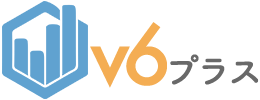
-
【v6プラス】無料オプションで爆速に!「遅い」「重い」を解決するおすすめのネット回線(プロバイダ)&ルーター
遅いネット回線はv6プラスにより無料で解決しましょう。2018年現在のv6プラス対応のネット回線(プロバイダ)&ルーターをまとめました。
今すぐできる"応急処置"は?(気休め)
あくまで気休めの"応急処置"としてですが、今すぐにでもできる対策を2つお教えします。いずれの対策も気軽にできるものですが、本格的な”ガチ対策”は別途実施する必要があります(後述)。
>> ガチ対策!ネット環境を全面的に見直そう(原因箇所別の対策)
今すぐできる"応急処置"(気休め)
- 応急処置1: ルーターの電源ケーブルを抜き差しして"接続リセット"をしよう
- 応急処置2: パソコンやゲーム機の"MTU値"を最適化しよう
応急処置1:ルーターの電源ケーブルを抜き差しして"接続リセット"をしよう

画像:Google検索(ルーター)
まずは、"接続リセット"をしてみましょう。
方法はかんたん、自宅にある「ルーター」の電源ケーブルをコンセントから抜き差ししてみてください。
「ルーター」というのは、パソコンから伸びたLANケーブルが挿さっているネットワーク機器のことです。型番によっては無線機能(Wi-Fi)も付いていることがあります。
ちなみにインターネットまでの通信経路はすべてこのルーターがコントロールしていて、"インターネット通信の頭脳"とも言うべき存在です。
ルーターがどれか分からない!そんなときは?
もしルーターらしき機器が2つ以上あって判断がつかない場合は、すべてのネットワーク機器の電源ケーブルを抜き差ししてもOKです。
ルーターに形が似た機器には「ONU」や「モデム」がありますが、こちらは信号の波形を変えるだけの機械なので抜き差ししても問題ありません。
この"接続リセット"を実施することにより、ネット上の「混雑している通信ルート」を一時的に回避して通信することができます。もし1回で解決しなければ、解決するまで10回でも20回でもリセットを繰り返してください(=PPPoEガチャ)。
豆知識(PPPoEガチャとは?)
応急処置2:パソコンやゲーム機の"MTU値"を最適化しよう
インターネット通信の世界では、「パケット」と呼ばれるデータのかたまりを相互に送受信しています。このパケットのサイズは利用者側で自由に設定することができるのですが、この設定値のことを通信業界の専門用語で"MTU値"と呼びます。
MTU値は大きすぎても小さすぎても通信性能に悪い影響を及ぼします。逆にMTU値をジャストサイズに最適化することで通信速度の向上が見込まれることもあります。
ということで、現在の光回線にあった最適なMTU値に設定してみましょう。設定値、設定方法など詳しい内容は以下の記事を参照してください。
-

-
【MTU値】1500,1492,1454?モバイル回線や固定回線ごとのパケットサイズと通信最適化方法
モバイル回線や固定回線のMTU値(パケットサイズ)と通信最適化方法をまとめました。
ガチ対策!インターネット環境を全面的に見直そう(原因別の対策)
実際にやってみていただければわかると思いますが、上記の"応急処置"では暫定的な効果しか得られません(気休め)。
これ以降では「インターネット通信のガチ対策」に取り組んでいきます。
とはいっても、この記事のタイトル・冒頭でも書かせていただいている通りインターネットが遅い原因や対策ポイントは99%「回線・プロバイダの混雑」となります。これさえ改善してしまえばネットが遅いトラブルはほぼ解決してしまいます。
回線・プロバイダ以外にも考えられる原因箇所は一応あるにはありますが、もはやほとんど気にとめる必要がないほどの発生確率です。
インターネットまでの通信経路(=遅くなる原因)をざっくりと分類すると、以下の通りまとめられます。
- パソコン(1%以下)
- ネットワーク機器(1%以下)
- 宅内配線器具(1%以下)
- 回線・プロバイダ(99%ここが原因)

繰り返しますが、「回線・プロバイダ」こそが99%の確率で速度遅延の原因箇所となります。
まずはこの被疑箇所から確認するために、スピードテストサイトであなたの「回線・プロバイダ」の速度測定をしてみてください。
スピードテストサイトはいろいろと種類がありますが、僕が一番おすすめするのは「Internet Speed Test(ソースフォージ)」です。めちゃくちゃ詳しい速度情報が取得できます(英語ですが普通に使えるのでご安心を)。
プロバイダ・回線の速度測定
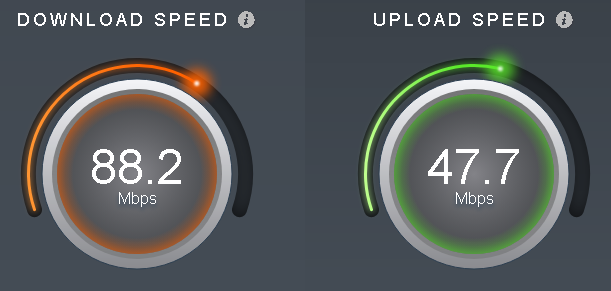
速度計測の途中にブラウザ操作はしないでください。以下のエラーが表示されます。
For accurate results, please don't do anything until the test finishes.
上記ソースフォージのサイトは英語のみの提供ですが、以下にあげる詳細なパフォーマンス項目が取れる上に、FlashやJavaなどのインストールが一切不要で非常に重宝します。
- DOWNLOADA SPEED(Mbps)・・・ダウンロードスピード(数字が大きいほど良い)
- UPLOAD SPEED(Mbps)・・・アップロードスピード(数字が大きいほど良い)
- LATENCY/PING(ms)・・・タイムラグ(数字が小さいほど良い)
- PACKET LOSS(%)・・・パケットロス(数字が小さいほど良い)
もし速度測定の結果「DOWNLOAD SPEED」の数値が10.0Mbps以下だったらプロバイダ・回線の速度は"かなり遅い"といえるので、この記事をもとに通信速度が遅い原因を特定しましょう。
| 「DOWNLOADA SPEED」 | 速度判定 |
| ◎ 101Mbps〜 | ◎ 超速い |
| ○ 31Mbps〜100Mbps | ○ 問題なし |
| △ 11Mbps〜30Mbps | △ いまいち |
| × 数kbps〜10Mbps以下 | × かなり遅い |
・・・
・・・
・・・
さて、速度測定の結果はどうでしたか?
もしも10.0Mbps以下なら「回線・プロバイダ」をまっ先に見直しましょう。
回線・プロバイダ(原因確率99%)
そもそも、「回線・プロバイダ」とはなんでしょう?まずはここからおさらいしておきます。
「回線」とは、"電気信号通すためパイプ・芯線の素材"のことです。このインターネット回線の素材には大きく、
- 光回線
- ケーブルテレビ回線(CATV回線)
の2種類があります。
このうち後者のケーブルテレビ(CATV)の回線素材は、ネット回線にはあまり適していない(=遅い)という特性があります。
なぜなら、ケーブルテレビ(CATV)はあくまでテレビ視聴の利用用途に特化した設備であるためです。詳しくは以下のJ:COM記事をご参照ください。
-

-
遅いと評判のJ:COM NETはなぜ遅いのか?ITエンジニアが理由をやさしく解説します。
ケーブルテレビ(J:COM)が光回線より"遅い"のはいったいなぜなのか?プロがやさしく解説します。
現在利用しているネット回線がケーブルテレビ(CATV)事業者のものであるかどうかを調べましょう。契約している会社の名前が以下のWikipediaページの一覧に含まれていないかをチェックします。
次にプロバイダです。
「プロバイダ」とは、"インターネットに繋がる扉(ゲートウェイ)を管理する門番"のことです。老舗の有名どころだと、BIGLOBEや@nifty、OCNなどがあります。
ふだん僕達がインターネットを利用するとき、このプロバイダが管理するゲートを意識することは少ないかもしれません。しかしプロバイダとの契約がないと、インターネットへ繋がるゲートを通過することができないのです。文字通り、インターネット手前で「門前払い」されるような仕組みになっています。
さて、なぜこのプロバイダが「ネット回線が遅くなる原因」となりうるのでしょうか?
繰り返しますが、この答えは「混雑」というキーワードにあります。
上記の「扉(ゲートウェイ)」になぞらえて、以下の東京ドームの入場ゲートをもとに解説してみます。
↓【東京ドーム】に例えて解説します。

東京ドームの内側・・・インターネット
入場ゲートにいるチケット拝見スタッフ(=門番)・・・プロバイダ
にそれぞれ例えましょう。
東京ドームには上記画像の通り、いくつかの入場ゲートが存在します。どのゲートから入場しても、ドーム内にはちゃんと入れます。
仮に入場ゲートが変わったとしても、中の施設や講演内容が変化したりすることはもちろんありませんよね。ではどのゲートから入場しても変わらないのか?
いいえ。
どの入場ゲートに並ぶかによって、入場までのスピードはかなり大きく変わってきます。
混雑しているゲートはそれだけ入場までの時間が長引きますし、ガラ空きのゲートに並べばそれだけ早くドーム内に入場できます。
もしどのゲートも混雑しているようであれば、チケット拝見を行うスタッフ人数が多いゲートを選べばドーム内への入場スピードは早くなるでしょう。
この混雑の原理はまさにインターネット回線のプロバイダ(門番)にも当てはまるのです。
プロバイダ各社が管理するゲートウェイが利用者で混雑していたり、契約状態確認のための通信設備の処理能力が貧弱だったりすると、インターネットアクセスの性能ががくんとスローダウンしてしまうのです。
「じゃあプロバイダ各社が設備増強すればいいんじゃないの?」
という疑問を持つ流れかとと思いますが、NTT vsプロバイダの対立をはじめとする政治的な理由によりプロバイダ各社は自社の判断で通信設備の増強をすることができないようになっています。
詳しい理由は以下の日経新聞社情報をご覧ください。
おすすめは「NURO光」または「v6プラス」
もしあなたの使っている「回線・プロバイダ」が遅かった場合は、速い回線・プロバイダに契約を乗り換えましょう。上記のスピードテストで10Mbps以下なら、もはや待ったなしです。
ITエンジニアとしては冒頭のNURO 光
![]() またはDMM光
またはDMM光
![]() を推奨します。いずれも高速なインターネット回線で開通も早いです。
を推奨します。いずれも高速なインターネット回線で開通も早いです。
v6プラスとは?
次世代通信技術「IPv6」を使って回線・プロバイダの混雑を迂回(バイパス)する新型通信です。
先ほどの東京ドームを例にして言うと、観客が群がっている一般の入場ゲートではなく、関係者用のゲートを使ってドーム内を出入りするような裏ワザです。
v6プラスに対応したプロバイダ・ルーターについては以下の記事で詳細をまとめていますのでご参照ください 。
-
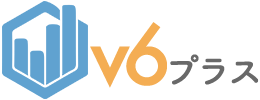
-
【v6プラス】無料オプションで爆速に!「遅い」「重い」を解決するおすすめのネット回線(プロバイダ)&ルーター
遅いネット回線はv6プラスにより無料で解決しましょう。2018年現在のv6プラス対応のネット回線(プロバイダ)&ルーターをまとめました。
その他(原因確率1%以下)
「回線・プロバイダ」以外にも考えられる原因箇所を以下にご紹介します。
しかしこれらが原因となっているトラブルケースはほとんどなくわずかな確率にすぎないので、あまり気にとめる必要はないでしょう。
パソコン
ハードウェアスペック(CPU/メモリ/HDD)
「ネットが遅いのはもしやパソコンのスペックのせい?」
多くの方はまず最初にパソコンの性能不足を疑うようですが、お使いのパソコンはまず正常です。パソコンはほぼ100%悪くありません。パソコンを疑わないであげて・・・(濡れ衣です)。
なぜパソコンは悪くないかというと、「CPUの処理性能」と「ネットワークの帯域(伝送性能)」は関係がないためです。
CPUの処理性能(演算処理のスピード)とネットワークの帯域(データ伝送のスピード)は分けて考えることが重要です。
ウイルス対策ソフト
次にパソコンの常駐型ソフトのなかには、パソコンの基本動作に悪影響を及ぼす重たいウイルス対策ソフトも存在します。
軽快な動作が保証されている以下のブランド"以外"のウイルス対策ソフトは入れないほうがいいでしょう。
- トレンドマイクロ
- ESET →僕も使っています(おすすめ)
- カスペルスキー
- ノートン
- ウイルスバスター
- マカフィー
ブラウザ

ブラウザとは、ChromeやインターネットエクスプローラーなどWebサイトをみるためのソフトウェアのことです。
このブラウザの中には過去に閲覧したWebページのデータを溜め込む「キャッシュ」という機能があります。通常はこのキャッシュが働くことにより、一度みたことがあるWebページの読み込み処理を早くすることができます。
しかしその一方、過去のキャッシュデータと現在のWebページのデータの乖離・不整合などが原因となって、逆に処理速度が遅くなってしまうケースがあったりします。
そんなときは、キャッシュクリアが有効です。
ブラウザでCtrl+shift+delを同時に押してブラウザに蓄えたページキャッシュを削除しましょう。
キャッシュクリア(Ctrl+shift+del)
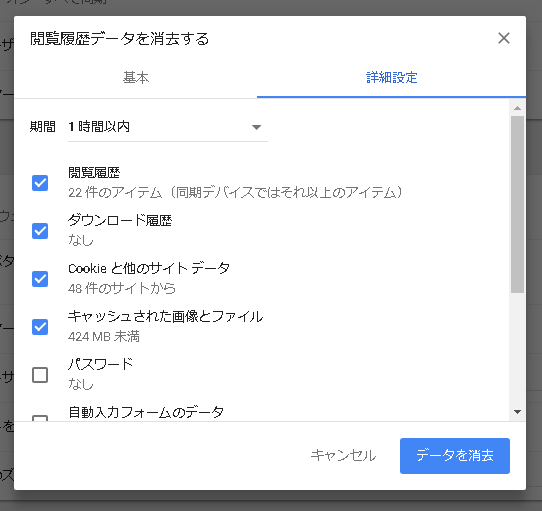
ネットワーク機器
次は「ネットワーク機器」を確認しましょう(LANケーブルなど)。
現在主流となっている通信速度の規格は、「1Gbps(ギガビットイーサ)」という高速通信規格です(無線なら300Mbpsが主流)。
この1Gbpsの通信速度規格を利用するためにはパソコンのLANポート、LANケーブル、ルーター、すべてのネットワーク機器がこの1Gbpsの規格に対応していなければなりません。
もしいずれか一つ以上が1Gbpsに非対応だと通信速度は10Mbpsや100Mbpsまで下がってしまいます。
本来の通信速度の10%以下の性能しか発揮できないということです。
| ネットワーク アダプター |
LANケーブル | ルーター | 通信速度 |
| 1Gbps対応 | 1Gbps対応 | 1Gbps対応 | 1Gbps(◎高速) |
| いずれか一つ以上が 1Gbps非対応 |
10Mbps or 100Mbps (×低速) |
||
現在お使いのパソコンが1Gbpsの「リンク速度(リンクスピード)」で動作しているかどうか調べる方法は、以下の記事を参照してください。
-

-
【Windows】パソコンのリンクスピード(リンク速度)を簡単に確認する方法
パソコンのリンク速度(リンクスピード)を確認する方法をまとめました。
上記記事でいう速度の数値が「1.0Gbps」となっていればOKです(無線なら300Mbps)。
ネットワーク機器が原因で通信速度が遅くなってないことがわかります。

逆にもし速度の数値が「100Mbps」とか「10Mbps」とかの表示だった場合、自宅のネットワーク環境において1Gbps(ギガビットイーサ)に対応していない低速なネットワーク機器を使用していることになります。
他にも、今使っているLANケーブルが1Gbpsに対応しているかどうかを確かめる方法として、LANケーブル表面に"CAT5e(カテゴリー5e)"または"CAT6(カテゴリー6)"の記載があるか確認を行う方法もあります。
画像: eo光
LANケーブルの規格はケーブルの側面やケーブルのパッケージに記載されています。新たにLANケーブルを購入される場合は、パッケージに「CAT5e(カテゴリー5e)」または「CAT6(カテゴリー6)」の記載があるかをご確認ください。
以下に僕がおすすめするネットワーク機器(1Gbps対応)を紹介するので、低速な機器を使っていることがわかった場合は買い替えによる対処を行ってみてください。
ネットワークアダプター(1Gbps対応)
ルーター(1Gbps対応)
LANケーブル(1Gbps対応)
宅内配線器具
宅内配線方式(VDSL)が速度遅延の原因となっている場合もあります。
インターネット回線を自宅まで引き込む方式としては、
- 光配線方式
- VDSL配線方式
- LAN配線方式(激レア)
の3種類がありますが、このうち「VDSL配線方式」は通信速度が遅くなりやすいという特性があります。
光配線方式は戸建てに多く見られる配線方式で、高速な光ファイバーの回線素材を自室内にまで直接引き込む方式です。自室にダイレクトに引き込まれるため、Fiber To The Home(FTTH)という別名称がついています。
対してVDSL配線方式は集合住宅に多く見られる配線方式で、建物に既設された電話回線を使って自室内に引き込む方式です。光ファイバーの回線は建物の共用部(MDF)までしか届いておらず、そこから先は低速な電話回線が使用されます。
光配線方式と比較すると、VDSL配線方式は電話回線が使われる分だけノイズに弱く伝送効率も悪いのが特徴です。
VDSL配線方式が自宅で採用されているかどうかを確認するには、「光コンセント」や「モジュラーケーブル」の有無を確認することで可能です。
※画像: NTT東日本(一体型タイプコンセント)。
もし上記画像の光コンセントが自宅にある場合、自宅の配線方式は光配線方式である可能性が非常に高いといえます。
画像: サンワサプライ
もし上記画像の「モジュラーケーブル」が自宅にある場合、VDSL配線方式である可能性が非常に高いといえます。
通信速度が遅い原因がVDSL配線方式にある場合は、光配線方式に変更してみるのがおすすめです。
ただし、集合住宅で採用される配線方式(光配線/VDSL配線)はNTT東西側によって既に建物ごとに決定されているため、入居者側の都合で配線方式を安易に変更することはできないようになっているため注意が必要です。詳しくは以下のVDSLの記事を参照してください。
-

-
【VDSL配線から光配線へ】VDSLが遅い理由&配線方式の変更方法(NTT以外のおすすめ光回線事業者)
VDSLとは?光配線に変更するには?ITエンジニアがやさしく解説します。
【再掲】ITエンジニアの僕がおすすめする光回線まとめ
長くなりましたが、ITエンジニアの僕があなたにおすすめする光回線は以下の2つです。
どちらの回線を選んでも通信状態を改善できますのでご安心ください。
NURO光(2Gbps 月額4,743円)
- 混雑に強い通信設備&バックボーン(NTTフレッツとは異なる設備)
- 国内初のG-PON採用事業者(最大2Gbps回線)
- 光配線率100%(VDSL配線も確実にやめられます)
DMM光(1Gbps 月額3,780円)
- 混雑に強い高速通信v6プラスに対応(最大1Gbps回線)
- 非常に高いコストパフォーマンス(月額費用に対する通信性能がピカイチ)
- 転用・新規ともに開通が早い